Lakukan Carian Video Songsang dan Jejaki Mana-mana Video yang Anda Perlukan
Pernahkah anda menjumpai video yang anda ingin cari sumber atau asalnya, tetapi anda perlu tahu dari mana asalnya? Atau adakah anda pernah melihat video sebelum ini, tetapi anda nampaknya tidak ingat di mana anda melihatnya atau apa namanya? Mungkin anda ingin berkongsi video dengan rakan anda atau menggunakannya dalam projek, tetapi anda tidak tahu di mana untuk mencarinya. Jika ya, pertimbangkan untuk melakukan a carian terbalik video.
Carian video terbalik ialah teknik yang berguna untuk membantu anda mencari mana-mana video yang anda inginkan. Anda boleh menjejaki sumber video atau mencari contoh lain bagi video yang sama dengan mengikut langkah yang digariskan di bawah. Jadi pada kali seterusnya anda menjumpai video yang anda suka, ingat bahawa carian video terbalik boleh membantu anda mencarinya semula.
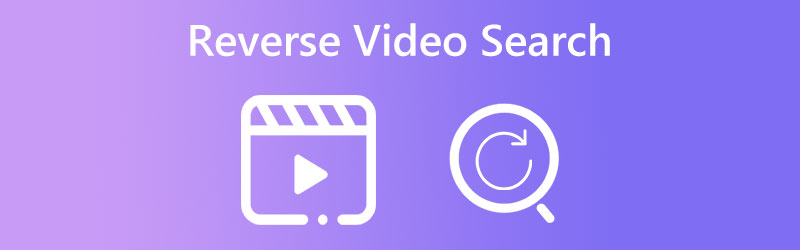
KANDUNGAN HALAMAN
Bahagian 1. Apakah Carian Video Songsang
Sementara itu, video carian terbalik berfungsi paling baik dengan sampel yang jelas dan berbeza: Apabila melakukan carian video terbalik, kualiti dan kejelasan sampel yang anda berikan boleh menjejaskan ketepatan hasil anda. Oleh itu, adalah penting untuk menggunakan sampel atau serpihan video yang jelas dan jelas untuk memastikan hasil yang terbaik.
Bahagian 2. Bagaimana untuk melakukan Carian Video Songsang
Terdapat beberapa cara untuk melakukan carian video terbalik, bergantung pada sumber yang tersedia dan platform yang anda gunakan. Berikut adalah beberapa kaedah berkesan yang boleh anda gunakan:
1. Imej Google
Imej Google mempunyai ciri yang membolehkan anda mencari imej dan video dengan memuat naik imej atau memasukkan URL. Untuk melakukan carian video terbalik menggunakan Google Images, anda boleh mengambil tangkapan skrin video dan memuat naiknya ke bar carian Google Images. Ketahui cara untuk membalikkan carian video dengan Imej Google dengan mengikuti langkah di bawah.
Langkah 1. Pergi ke Imej Google (images.google.com) pada penyemak imbas web anda. Kemudian, klik pada ikon kamera yang terletak di bar carian. Ini akan membuka menu lungsur dengan dua pilihan: Tampal URL imej dan Muat naik imej.
Langkah 2. Klik pada Muat naik imej dan pilih serpihan atau sampel video yang anda mahu gunakan untuk carian anda. Anda boleh memuat naik imej bingkai video atau tangkapan skrin video.
Langkah 3. Sebaik sahaja anda telah memuat naik imej tersebut, Google akan mencari imej yang serupa di internet. Tatal ke bawah ke bahagian bawah tapak dan tandakan Cari mengikut imej untuk melihat hasilnya.
Langkah 4. Klik pada Video dalam menu atas untuk menapis hasil dan menunjukkan video sahaja. Semak imbas hasil video untuk melihat sama ada anda boleh mencari sumber asal atau contoh lain video yang sama.
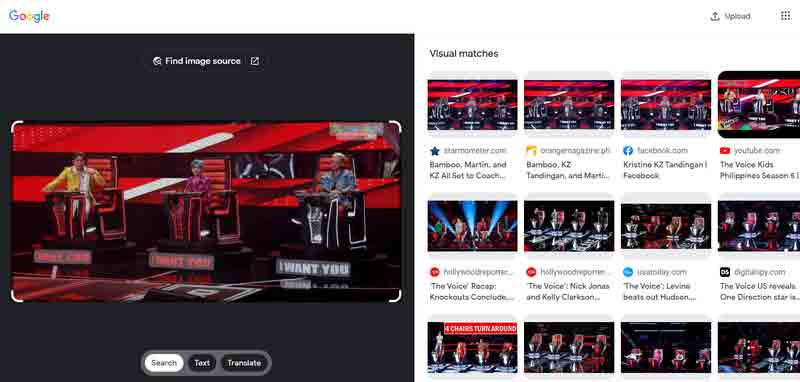
2. Bing
Carian video terbalik Bing ialah alat berkuasa yang membolehkan anda mencari sumber video atau contoh lain video yang sama dengan cepat di internet. Anda boleh memuat naik serpihan atau sampel video dan biarkan enjin carian Bing melakukan selebihnya dengan beberapa klik. Ia bermanfaat untuk pencipta kandungan yang ingin mengenal pasti sama ada kandungan mereka telah dicuri atau diciplak. Berikut ialah cara menggunakan Bing sebagai enjin carian video terbalik.
Langkah 1. Pergi ke tapak web Bing (bing.com) pada penyemak imbas web anda. Klik pada ikon kamera yang terletak di bar carian.
Langkah 2. Seterusnya, klik pada Muat naik imej dan pilih serpihan atau sampel video yang anda mahu gunakan untuk carian anda. Anda boleh memuat naik imej bingkai video atau tangkapan skrin video.
Langkah 3. Kemudian, Bing akan mencari imej yang serupa di internet. Tatal ke bawah ke bahagian bawah halaman web dan klik pada Video untuk menapis hasil dan menunjukkan video sahaja.
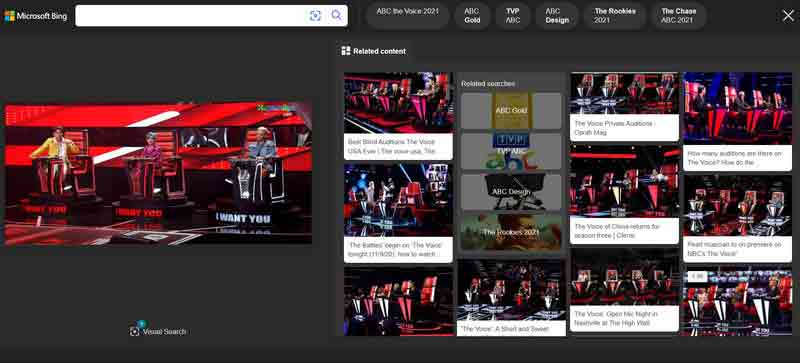
3. TinEye
TinEye ialah enjin carian imej terbalik percuma yang membolehkan anda mengetahui dari mana imej itu datang, cara ia digunakan dan jika versi imej yang diubah suai wujud.
Langkah 1. Lawati tapak web TinEye pada pelayar web kegemaran anda. Kemudian, klik pada Muat naik dalam menu atas.
Langkah 2. TinEye akan mengimbas indeksnya lebih 38 bilion imej untuk mencari padanan selepas memuat naik.
Langkah 3. Semak imbas hasil carian untuk melihat sama ada anda boleh mencari sumber asal imej, versi diubah suai atau contoh lain bagi imej yang sama.
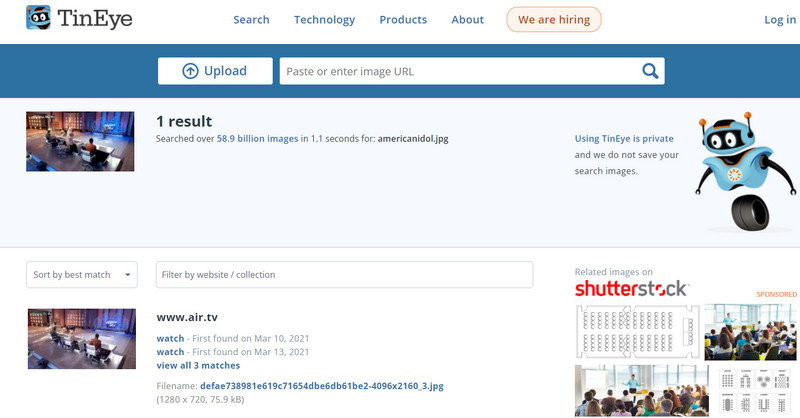
Bahagian 3. Cara Menggunting Bahagian Video untuk Carian
Penukar Video Vidmore ialah perisian penukaran video yang berkuasa yang juga boleh digunakan untuk memotong atau memangkas bahagian video. Anda juga boleh menggunakan aplikasi ini untuk melaksanakan pelbagai tugas pengeditan video lain, seperti menambah kesan, melaraskan warna dan menambah tera air. Selain keupayaan menyunting videonya, Vidmore Video Converter juga menyokong pelbagai format video dan audio, menjadikannya pilihan ideal untuk sesiapa sahaja yang perlu menukar fail video kepada format yang berbeza untuk main semula pada peranti yang berbeza.
Langkah 1. Tambah fail video
Mula-mula, muat turun program dan lancarkannya pada komputer anda. Klik pada Tambah Fail untuk mengimport fail video yang anda ingin klip.
Langkah 2. Masukkan pemotong video program
Setelah fail video ditambah, klik pada Potong butang yang terletak di bawah tetingkap pratonton video.
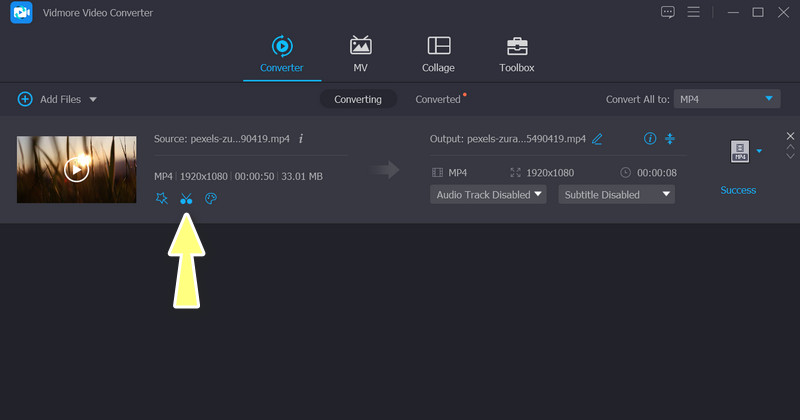
Langkah 3. Klip video
Sekarang, gunakan bar gelangsar untuk menavigasi ke bahagian video yang ingin anda klip. Menggunakan Tetapkan Mula titik dan Tetapkan Tamat butang titik untuk menetapkan titik mula dan akhir klip.
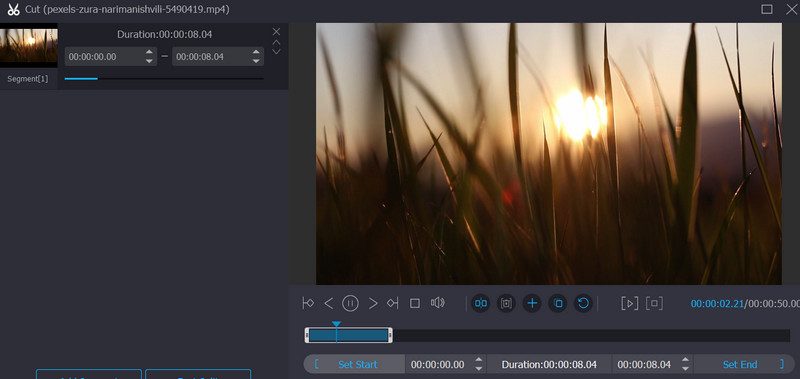
Langkah 4. Pratonton klip dengan mengklik pada Main butang. Jika anda' berpuas hati dengan klip itu, klik pada Jimat butang untuk mengesahkan. Akhir sekali, tandakan Tukarkan butang untuk menyimpan video yang dipotong.
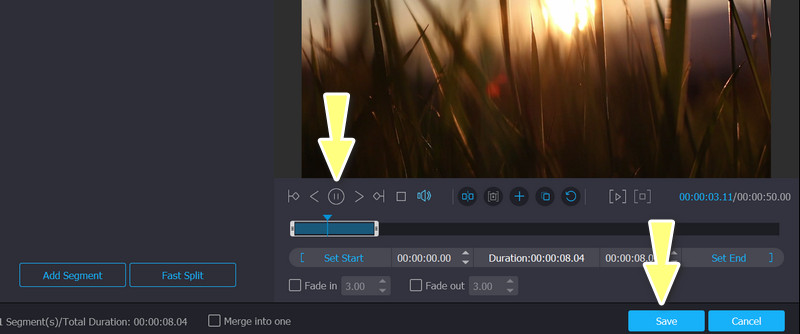
Bahagian 4. Soalan Lazim tentang Membalikkan Carian Video
Apakah beberapa kegunaan biasa carian video terbalik?
Carian video terbalik boleh digunakan untuk pelbagai tujuan, seperti mencari sumber atau asal video tular, mengenal pasti pelanggaran hak cipta atau mencari klip video atau adegan tertentu daripada video yang lebih besar.
Sejauh manakah ketepatan hasil carian video terbalik?
Ketepatan hasil carian video terbalik mungkin berbeza bergantung pada beberapa faktor, seperti kualiti imej atau bingkai video yang digunakan sebagai pertanyaan carian, kerumitan kandungan video dan kualiti algoritma enjin carian.
Bolehkah carian video terbalik digunakan untuk tujuan undang-undang?
Ya, carian video terbalik boleh digunakan untuk tujuan undang-undang, seperti mengenal pasti pelanggaran hak cipta atau menjejaki sumber video yang digunakan dalam penyiasatan jenayah.
Kesimpulannya
Ciri video carian terbalik ialah alat berharga yang boleh menjimatkan masa dan usaha dengan cepat mengenal pasti kandungan video yang berkaitan. Walaupun carian video terbalik boleh berguna dalam mencari video yang serupa secara visual, ia mungkin tidak selalu memberikan padanan tepat. Namun begitu, anda boleh belajar bagaimana untuk membalikkan carian video melalui program di atas.


